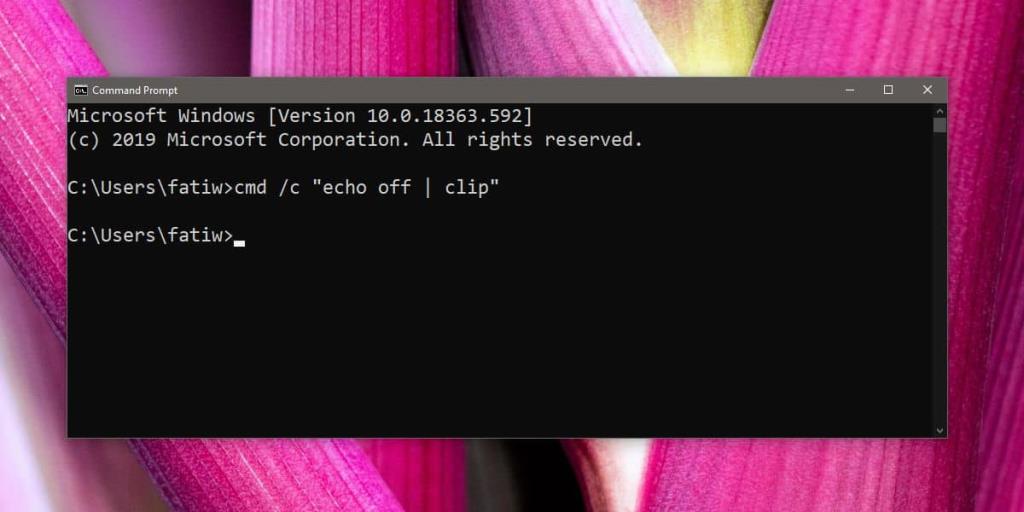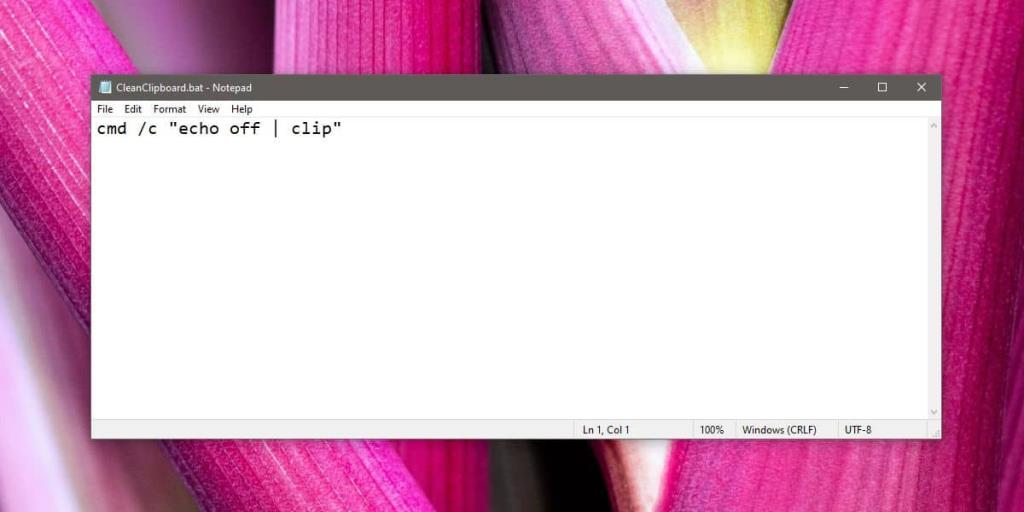Nous avons couvert pas mal d'utilitaires pour le presse-papiers ; certains qui peuvent enregistrer le contenu du presse-papiers et d'autres qui offrent un historique du presse - papiers qui est stocké localement plutôt que dans le cloud. Dans tous les cas, nous vous déconseillons toujours de copier des données sensibles dans le presse-papiers et de les effacer immédiatement si vous le faites. La méthode incontournable pour effacer les données sensibles consiste à copier quelque chose d'autre et ce n'est pas trop difficile à faire. Si vous cherchez à forcer le nettoyage du presse-papiers, vous pouvez également utiliser un simple fichier batch ou une commande de ligne de commande à la place.
Forcer le nettoyage du presse-papiers
Ouvrez l'invite de commande et exécutez la commande suivante. Il effacera tout du presse-papiers, qu'il s'agisse d'un fichier ou d'un texte.
cmd /c "écho désactivé | clip"
Vous n'avez pas besoin de droits d'administrateur pour exécuter la commande, donc une fenêtre d'invite de commande avec des droits d'utilisateur normaux fera l'affaire.
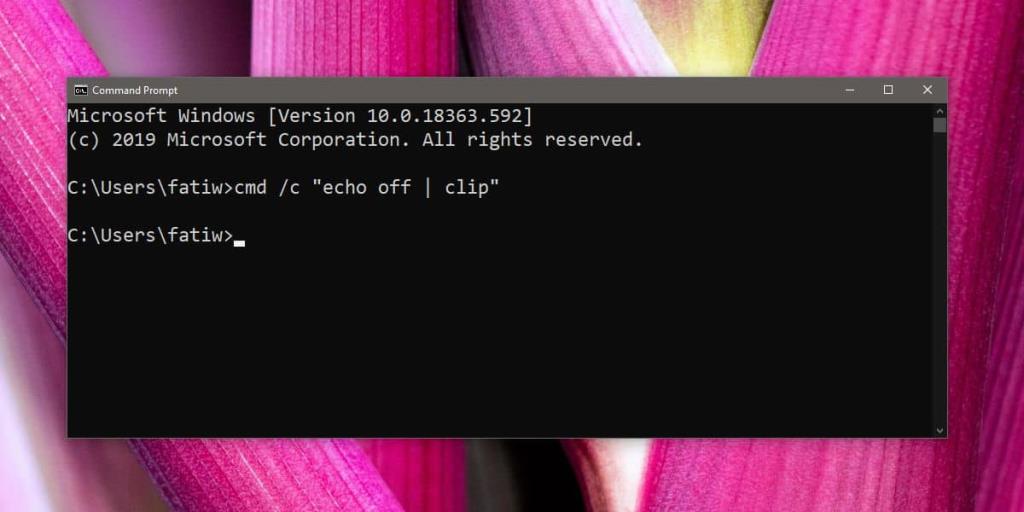
Pour utiliser un script batch, ouvrez un nouveau fichier Bloc-notes et collez la même commande que ci-dessus. Enregistrez-le avec l'extension de fichier BAT . C'est tout ce que vous avez à faire. Chaque fois que vous souhaitez effacer le presse-papiers, double-cliquez sur le fichier pour exécuter le script et tout ce qui se trouve dans le presse-papiers sera effacé.
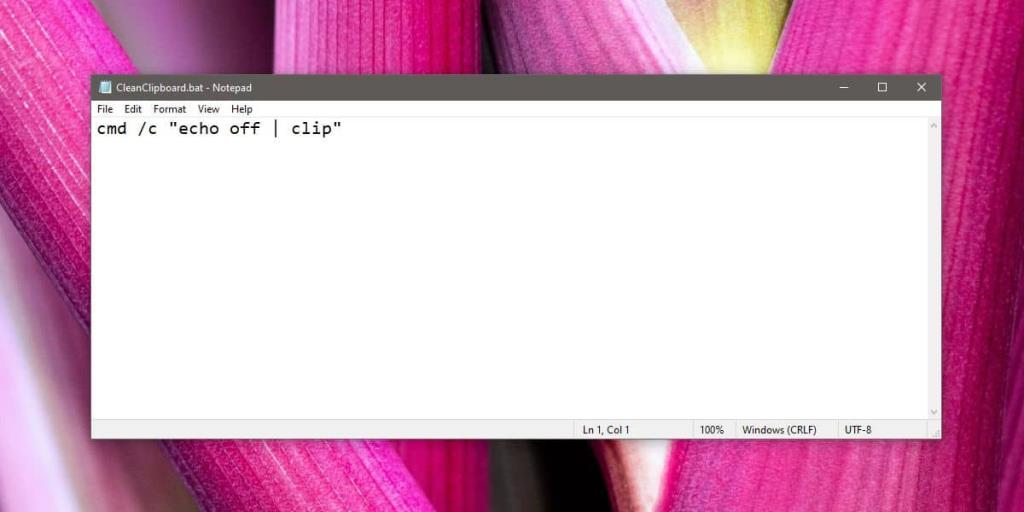
Vous pouvez configurer un raccourci clavier pour exécuter le script si vous devez souvent effacer le contenu du presse-papiers.
Cette méthode n'est pas aussi simple que de copier quelque chose d'autre dans le presse-papiers, mais souvent, vous ne voudrez peut-être rien y copier ou vous n'aurez peut-être rien sous la main qui puisse être copié. Dans les deux cas, c'est une solution simple.
L'utilisation d'un script batch pour forcer l'effacement du contenu du presse-papiers présente un avantage supplémentaire ; automatisation. Le script peut être utilisé dans une tâche planifiée ou dans toute autre application d'automatisation que vous utilisez. Les fichiers batch sont basiques et la plupart, sinon toutes, les applications d'automatisation les prennent en charge. Le script peut être utilisé pour nettoyer le presse-papiers à tout moment dans le cadre d'une tâche.
Le contenu du presse-papiers ne s'enregistre normalement pas après un redémarrage du système, mais si vous avez tendance à laisser votre système connecté et à le laisser entrer en veille au lieu de l'arrêter, un nettoyage rapide du presse-papiers à la fin de la journée est probablement un bonne idée. N'oubliez pas que cela nettoiera le presse-papiers, mais que toute application pouvant enregistrer des entrées dans le presse-papiers pourra toujours enregistrer un élément puisqu'il a déjà été copié dans le presse-papiers. Si vous avez copié des données sensibles dans le presse-papiers, nettoyez-les, mais supprimez-les également de tout outil qui aurait pu les enregistrer.